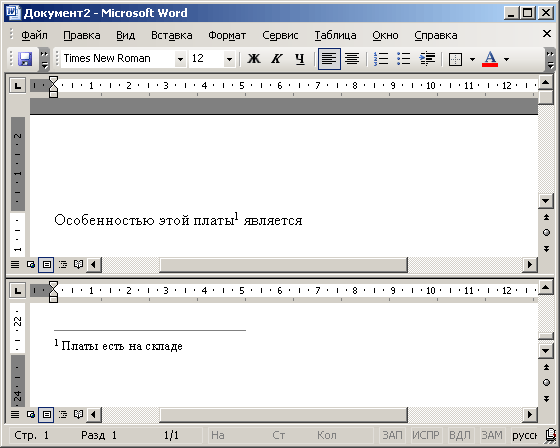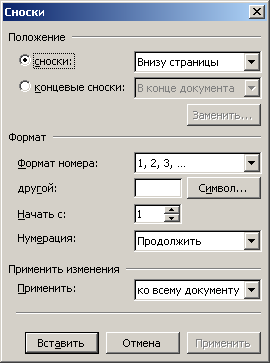|
|
|
 |
|
|
 |
 |
 |
| Виноски
Виноски діляться на звичайних і кінцевих. Звичайна виноска розташовується внизу сторінки, кінцева в кінці розділу або документа. Як звичайні виноски використовують знаки типа «*» або числа, як кінцеві виноски — число. При роботі в звичайному режимі, режимі структури і веб-сервера-документа область виносок розташовується в окремій частині вікна з власними смугами прокрутки.
Текст виноски можна форматувати, як і останню частину документа. Його розміщення можна проглянути в режимі розмітки сторінки. Надалі, аби відкрити область виносок, треба двічі клацнути знак виноски або вибрати команду Виноски (Footnote) у меню Вигляд (View). |
 |
 |
 |
Друзі сайту:
Красная армия геополитическое обозрение как и когда красная армия.Красная армия геополитическое обозрение как и когда красная армия.
3
|
||
|
|
||
|
|
|||
|
|
|||||||
|
|
|
Copyright © Asentli, 2008 |
|